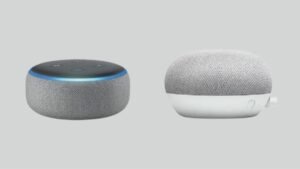एचपी ईर्ष्या कनेक्ट करा 6455 नवीन वायफाय हा एक सोपा मार्ग आहे. आपल्याकडे ते असल्यास सर्व-इन-वन प्रिंटिंग आणि स्कॅनिंग सोल्यूशनचा फायदा घेण्याचा हा एक चांगला मार्ग असेल. आपल्याकडे एचपी ईर्ष्या असल्यास 6455 आणि ऑनलाइन मिळवायचे आहे, आपण ते वायफायशी कनेक्ट करून हे करू शकता, किंवा आपले प्राधान्य वायरलेस इंटरनेट कनेक्शन.
आपण अंगभूत एचपी स्मार्ट अनुप्रयोग आणि वापरू शकता इंटरनेट कनेक्शन एचपी ईर्ष्या जोडण्यासाठी 6455 इंटरनेटवर. विहीर, वेळ वाया घालवल्याशिवाय आम्हाला एचपी ईर्ष्या कनेक्ट करण्यासाठी चरण-दर-चरण मार्गदर्शकाकडे जावे लागेल 6455 नवीन वायफायला.
नवीन वायफायशी एचपी ईर्ष्या कनेक्ट करा
एचपी ईर्ष्या जोडण्यासाठी 6455 नवीन वायफायला, आपल्याला या चरण-दर-चरण मार्गदर्शक तत्त्वाचे अनुसरण करावे लागेल:
- सर्वप्रथम, आपल्याला आपला स्मार्ट अनुप्रयोग उघडावा लागेल, अॅपमध्ये स्थित “प्रिंटर जोडा” टॅब या पर्यायावर नेव्हिगेट करा
- आता, आपल्याला आपला प्रिंटर निवडावा लागेल, एकदा आपण अॅप निवडला, हे आपल्याला आपल्या वाय-फाय नेटवर्कशी कनेक्ट करू देईल.
- मग, कनेक्शन पद्धत अंतिम करण्यासाठी आपल्याला आपले नेटवर्क निवडावे लागेल.
सेटअप एचपी ईर्ष्या 6455 एचपी स्मार्ट अॅप वापरुन इंटरनेट प्रवेशासाठी प्रिंटर
जसे आपण आपला एचपी ईर्ष्या स्थापित केला आहे 6455 प्रिंटर यशस्वीरित्या, आपल्याला अधिकृत एचपी स्मार्ट अनुप्रयोगाचा वापर करून आपला एचपी ईर्ष्या आयोजित करणे सुरू करावे लागेल. आपल्याला आपल्या स्मार्टफोनमध्ये एचपी स्मार्ट अनुप्रयोग डाउनलोड करावे लागेल आणि नंतर एचपी ईर्ष्या कनेक्ट करण्यासाठी आपल्याला खालील नमूद केलेल्या चरणांना अंतिम रूप देावे लागेल 6455 नवीन वायफायला:
- सर्वप्रथम, आपल्याला कार्यरत इंटरनेट कनेक्शनसह निवडलेल्या स्मार्टफोनमधून किंवा इतर कोणत्याही डिव्हाइसवरून आपला स्मार्ट अॅप उघडावा लागेल.
- मग, अनुप्रयोगात दर्शविलेल्या “प्रिंटर जोडा” टॅबवर नेव्हिगेट करा.
- त्यानंतर, आपल्याला याची पुष्टी करावी लागेल की आपला एचपी ईर्ष्या प्रिंटर आता प्लग इन झाला आहे आणि वायरलेस इंटरनेट वाजवी कार्यरत क्रमाने आहे.
- पुढे, आपल्याला एचपी प्रिंटरचे मॉडेल निवडावे लागेल (एचपी ईर्ष्या 6455 प्रिंटर) “प्रिंटर जोडा” हा पर्याय निवडल्यानंतर प्राप्त करण्यायोग्य सूचीमधून. आपला मॉडेल प्रिंटर आला पाहिजे.
- मग, एचपी ईर्ष्या निवडल्यानंतर आपल्याला “होय” हा पर्याय निवडावा लागेल 6455 उपलब्ध यादीतून प्रिंटर मॉडेल. मग, योग्यरित्या कनेक्ट होण्यासाठी काही सेकंद ते एका मिनिटासाठी प्रिंटरला द्या.
- आता, जेव्हा चिथावणी दिली जाते तेव्हा आपल्याला “पुढील” पर्याय क्लिक करावे लागेल आणि नंतर कनेक्टिंग प्रक्रियेस समाप्त करण्यास परवानगी द्या.
- त्यानंतर, आपल्या एचपी ईर्ष्यासाठी नवीन सेटिंग्ज पूर्ण करण्यासाठी आपल्याला “पूर्ण” निवडावे लागेल 6455 आपण इंटरनेटशी कनेक्ट आहात म्हणून प्रिंटर.
एचपी ईर्ष्यासह आगमन करणारी विलक्षण वैशिष्ट्ये 6455 प्रिंटर
आपल्या खाजगी किंवा व्यावसायिक मुद्रण नोकर्यासाठी योग्य असलेले प्रिंटर निवडणे जर आपण असुरक्षित आणि शंका नसल्यास किंवा आपण प्रिंटरमध्येच ज्या वैशिष्ट्यांचा शोध घेत आहात त्याबद्दल आपण असुरक्षित आणि शंका घेत असाल तर जबरदस्त वाटू शकते. सह एचपी ईर्ष्या 6455 प्रिंटर, एचपी ईर्ष्यासह अनेक थकबाकी वैशिष्ट्ये आहेत 6455 उभे राहण्यासाठी त्याचे समर्थन करणारे प्रिंटर, ही वैशिष्ट्ये खालीलप्रमाणे आहेत:
- एकाच वेळी असंख्य संगणक किंवा उपकरणांकडून एकाधिक मुद्रण नोकर्या पाठविण्यासाठी वाय-फायशी संपर्क साधण्याची क्षमता
- वायरलेस प्रिंटिंग केवळ निश्चित संगणकांमधूनच प्राप्त होऊ शकत नाही, परंतु आपल्या स्मार्टफोन आणि इतर वायरलेस मशीन किंवा डिव्हाइसवरून.
- मोनोप्रिंट आणि रंग दोन्ही या एचपी ईर्ष्याशी सुसंगत आहेत 6455 प्रिंटर.
- शाई पातळीचे व्यवस्थापन आणि सत्यापन दोन्ही वेगवान परवानग्या तसेच चालू असलेल्या देखरेखीसाठी सहज दर्शविले जाते.
- वापरकर्ता विशिष्ट प्रकल्प आणि मुद्रण आवश्यकतांसाठी दुहेरी बाजू असलेला प्रिंट वापरून मुद्रित करण्यास सक्षम होऊ शकतो.
- हे प्लास्टिकच्या रीसायकलिंगचा उपयोग करते ज्यामुळे वातावरणात प्लास्टिकचा कचरा कमी होतो आणि तयार होतो
विहीर, जर कोणी एचपी मत्सर निवडला असेल तर 6455 प्रिंटर नंतर ते त्यांच्यासाठी मानक आणि आदर्श असेल, ज्यांना वायरलेस प्रिंटिंग आवडते त्यांच्यासाठी किंवा असंख्य संगणक असलेल्या कोणासाठीही सर्वोत्कृष्ट.
वायफाय सेटिंग्ज रीसेट करण्याची पद्धत एचपी ईर्ष्या प्रो 6455
आपल्या ईर्ष्या प्रो वर वायफाय कनेक्शन रीसेट करण्यासाठी येथे एक योग्य पद्धत आहे 6455 साधन. या रीसेटिंग प्रक्रियेनंतर, आपल्याला एचपी ईर्ष्या प्रो मध्ये ठेवण्याची आवश्यकता असेल 6455 पुन्हा एकदा एचपी मुद्रित सेवा प्लगइन अनुप्रयोग. कनेक्ट करण्यासाठी एक वैध एसएसआयडी आणि वायफाय संकेतशब्द असणे आवश्यक आहे.
- सर्वप्रथम, आपल्याला आपल्या एचपी ईर्ष्या प्रो च्या मागील बाजूस ठेवलेले वायफाय बटण शोधावे लागेल 6455.
- त्यानंतर, आपल्याला ते दाबून धरावे लागेल 3 सेकंद.
- मग, आपल्याला फक्त काही सेकंद प्रतीक्षा करावी लागेल आणि आपला एचपी प्रिंटर पुन्हा मुद्रित करण्यास तयार असेल.
कनेक्ट एचपी ईर्ष्याचे FAQ 6455 नवीन वायफायला
एचपी प्रिंटर नवीन वायफायशी का कनेक्ट होणार नाही?
संभाव्य गैरसमज किंवा चूक परिस्थिती कमी करण्यासाठी आपल्याला आपला प्रिंटर आणि मोबाइल डिव्हाइस किंवा संगणक रीस्टार्ट करावा लागेल. आपल्याला वाय-फाय सेटअप मोड पुनर्संचयित करण्याची आवश्यकता आहे. टचस्क्रीन कंट्रोल पॅनेलसह प्रिंटर: नियंत्रण पॅनेलवर, आपल्याला वायरलेस किंवा सेटअप मेनू उघडावा लागेल, मग आपल्याला सेटिंग्ज किंवा नेटवर्क सेटअप निवडावे लागेल, आणि त्यानंतर, आपल्याला नेटवर्क सेटिंग्ज पुनर्संचयित कराव्या लागतील.
राउटर बदलल्यानंतर आपण आपल्या प्रिंटरला पुन्हा कसे कनेक्ट कराल?
The wireless network connection between the router and your printer must be set up again, in order if you replace the wireless router or change the security settings of your printer. The right connection process to employ depends on the wireless router’s type.
एचपी प्रिंटरवर वायफाय लाइट का चमकत आहे?
The Wireless light on your printer blinks when your HP printer is trying to connect to the wireless router or trying to connect to the access point. You have to wait a few minutes and have to check the light again. If you see the Wireless light is on and constant, it means your printer is connected and you can prevent troubleshooting.
निष्कर्ष
एचपी ईर्ष्या कनेक्ट करा 6455 to a New WiFi connection is not a difficult task. You can be able to make the connection between both just by following the above-mentioned instructions!